Nucleus - praktický príklad krok za krokom
Nucleus si stiahneme zo stránky http://nucleuscms.org/, kliknutím na gombík Free Download, ktorý nás presmeruje na stránku kde si klinkutím na link Nucleus v3.51 (full) stiahneme najnovšiu verziu.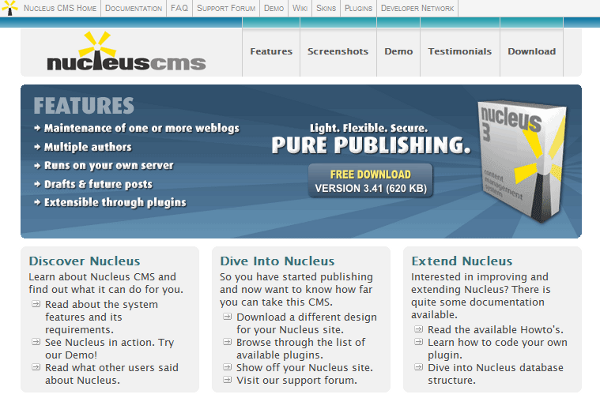
Domovská stránka redakčného systému Nucleus.
Stiahnutím získame súbor nucleus3.51.zip. Obsahuje adresár nucleus3.51, ktorý obsahuje súbory redakčného systému. Nech vás neprekvapí aký je stiahnutý súbor malý, má len 620 kB. Veľkosti inštalačiek redakčných systémov sú takto malé, rádovo sú to megabyty alebo menej. Po rozbalení máme teda na disku svojho počítača adresár nucleus3.51 (viď. nasledujúci obrázok). 3.51 je označenie aktuálne najnovšej verzie tohto redakčného systému.
Teraz prenesieme obsah adresára nucleus3.51 na server hostingovej spoločnosti od ktorej máme zakúpený hosting. Po registrácii-zakúpení hostingu nám hostingová spoločnosť poslala email s viacerými informáciami. Tá z nich, ktorá nás teraz zaujíma sú prístupové údaje FTP pripojenia. FTP je skratka pre File Transfer Protocol, pomocou ktorého môžete preniesť svoje súbory na vzdialený počítač (server).
V ikonovom menu Total Commandera vidíme ikonku FTP, klikneme na ňu a otvorí sa nám konfiguračné okno pre FTP pripojenia (nasledujúci obrázok).
Klikneme na Nové spojenie a dostaneme sa k nasledujúcemu oknu.
Podľa údajov z mailu vyplníme jednotlivé položky formulára. V drvivej väčšine prípadov stačí vyplniť štyri prvé bunky, ostatné necháme tak ako sú. Vyplníme políčko Relácia, kde dáme hocičo - toto políčko je naším pomenovaním pripojenia na server. Povedzme, že ste si zaregistrovali doménu nieco1.sk potom by bol názov hostiteľa u väčšiny hostingových spoločností ftp.nieco1.sk alebo www.nieco1.sk - to či to tak je zistíte z už viackrát spomenutého mailu od vašej hostingovej spoločnosti. Podla týchto informácii Vyplníte aj políčka Používateľ a Heslo.
Potvrďte vaše nastavenie = kliknete na gombík OK.
V okne pripojení máme teraz naše pripojenie (nasledujúci obrázok).
Klikneme na gombík Pripojiť. Budete pripojený na vzdialený počítač (server). V pravom okne Total Commandera vidíte vaše miesto na disku servera. Nemusí byť úplne prázdne tak ako to je na nasledujúcom obrázku. To čo v ňom je záleží od jednotlivých hostingoviek. Alebo tam nič nie je, alebo tam sú len súbory, alebo sú tam adresáre. Ak je tam adresár html alebo public_html alebo čosi podobné, budeme súbory kopírovať do tohto adresára. Informácia kde dávať súbory našej webstránky by mala byť tiež uvedená v informačnom maile od hostingovej spoločnosti.
Označíme všetky súbory a adresáre na našom disku v adresári nucleus3.51 (červené). Stlačíme F5 aby sme začali kopírovať súbory na server (nasledujúci obrázok)
Potvrdíme, kliknutím na OK. Začnú sa prenášať súbory na server. Napriek malej veľkosti všetkých označených súborov môže kopírovanie trvať pár minút (pretože súborov je veľa a upload našich pripojení je pomalší než download, tj. k vám sa veci sťahujú rýchlejšie než sa posielajú od vás).
Po skopírovaní súborov vidíme rovnaké súbory na serveri ako na našom disku (nasledujúci obrázok).
Teraz začne fáza inštalácie systému. Otvoríme si náš webový prehliadač, Total Commander aj s otvoreným FTP pripojením na server si ponecháme ešte otvorený, ešte ho budeme potrebovať. Vo webovom prehliadači si otvoríme adresu www.nieco1.sk/install.php - samozrejme, u vás bude nieco1 nahradené menom vašej domény. Mali by sme uvidieť takáto stránku:
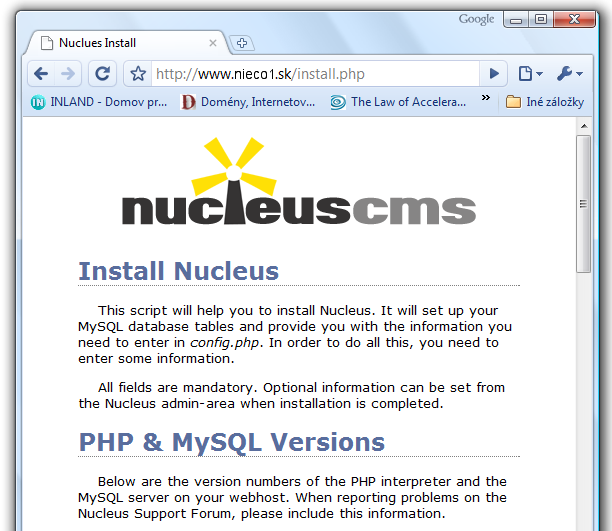
Inštalačná stránka systému Nucleus - začíname inštalovať Nucleus.
Na otvorenej stránke, ktorou začína a aj končí inštalácia celého systému je viacero formulárov z ktorých len niektoré musíte vyplniť. Pozrime sa na to ako a ktoré áno a ktoré nie.
Prvým formulárom, ktorý musíte vyplniť sú nastavenia Databázy. Databáza je vlastne program na serveri v ktorom budú uložené údaje vášho redakčného systému. Ide o nasledujúci formulár.
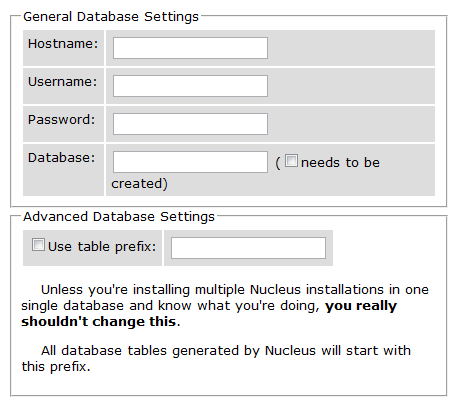
Formulár pre vyplnenie prístupových údajov k databáze.
Údaje Hostname, Username, Password a Database sú tiež uvedené v tom už spomínanom informačnom emaile od hostingovej spoločnosti, ktorý dostanete po registrácii hostingu. Vyplníme údaje.
Za políčkom Database nezaklikávame políčko "needs to be created". Spravíme tak len v prípade ak nám údaj Database neprišiel v registračnom maile od poskytovateľa hostingu. Potom si databázu pomenujeme nejakým vlastným menom (čo môže byť akékoľvek slovo bez medzier).
Advanced Database Settings nevypĺňame.
Prejdeme k nastaveniu formulára Administrator User. V ňom si otvárame konto v systéme Nucleus. Konto pod ktorým budeme Nucleus spravovať a publikovať v ňom.
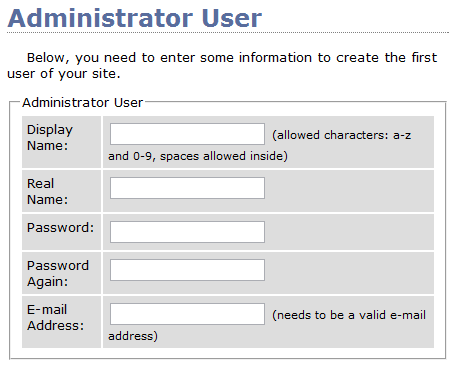
Formulár pre otvorenie administrátorskeho účtu v systéme Nucleus.
Ďalším formulárom ktorý vyplníme je formulár Weblog Data.
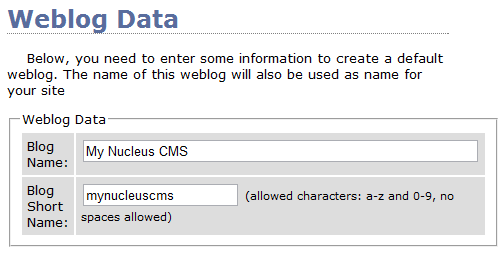
Popis blogu
Obe vyplníme podľa našich potrieb. Email vyplníme samozrejme svoj (viď. nasledujúci obrázok).
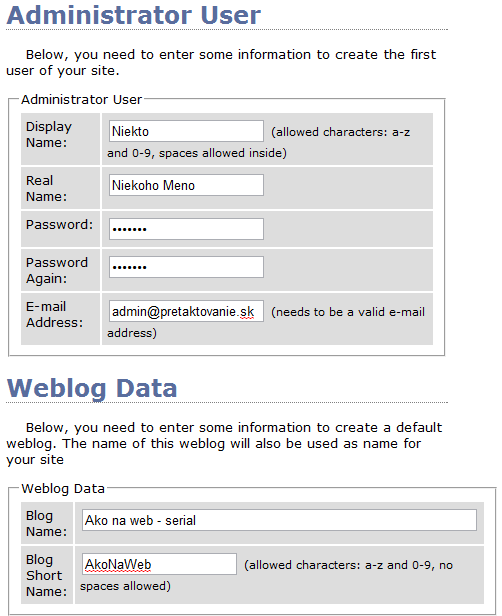
Vyplnené formuláre administrátora a blogu.
Ostatné formuláre nevypĺňame, respektíve necháme tak ako sú. Tj. nevypĺňame fromuláre Directories and URLs a Weblog Ping.
Klinkeme na gombík Install pod všetkými formulármi. Redakčný systém sa nainštaluje na server. Mali by ste uvidieť nasledujúcu stránku s potvrdením, že inštalácia sa podarila (nasledujúci obrázok).
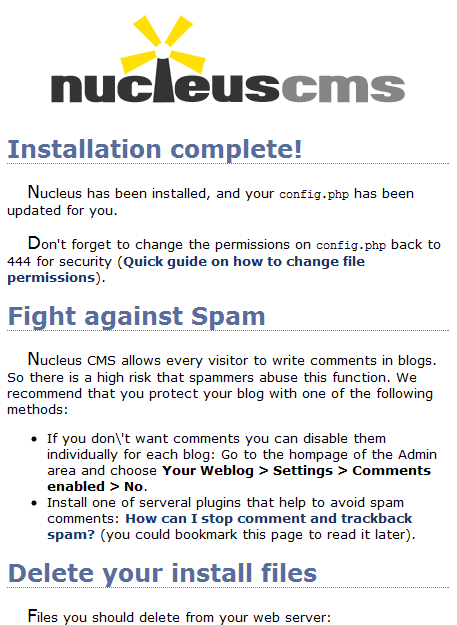
Okno FTP pripojení s našim novým pripojením Nas nazov.
Kliknutík obrázok zväčšíte.
Ak ste niečo vyplnili zle, systém vám vypíše čo to bolo. Kliknete na Go back a v rovnakom formulári ktorý ste už videli to opravíte. Ak to napriek tomu nedokážete, vypíšte chybu do Google a nájdite riešenie. Ak ani to nepomôže, spýtajte sa nás na riešenie v našom diskusnom fóre v sekcii Programovanie a radi vám pomôžeme. Alebo to skúste na iných diskusných fórach zameraných na počítač, je ich veľa.
Ak sme dostali hlásenie o úspešnom nainštalovaní systému, sme takmer v cieli. Teraz je potrebné venovať pár chvíľ bezpečnosti.
Vrátime sa do Total Commandera a zo serveru zmažeme súbory install.sql a install.php. Zmažeme len tieto dva súbory, žiadne ďalšie (!). Zmažeme ich klasickým spôsobom, tj. označíme ich a stlačíme F8. Súboru config.php zmeníme prístupové práva. To znamená, že nastavíme prístupové práva tak že ho nik nebude môcť meniť, bude sa dať iba čítať. Spravíme to tak, že klikneme na súbor config.php na serveri (pravé okno) - všimeneme si, že v poslednom stĺpci okna Total Commandera je pri tomto súbore čislo 644. Teraz klikneme na Súbor v menu Total Commandera a následne v otvorenej rolete klikneme na zmeniť atribúty.
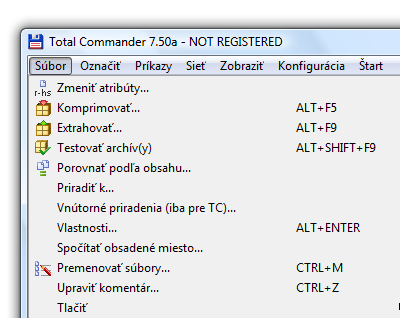
Otvorí sa nám nasledujúce okno kde zmeníme číslo 644 v bunke vľavo od gombíka OK na 444.
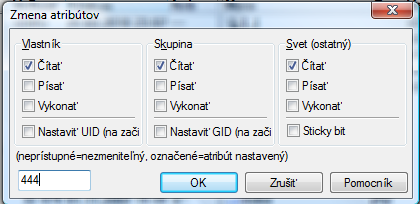
Meníme atribúty (prístupové práva) súboru config.php.
Potvrdíme nastavenie 444 stlačením gombíku OK.
V pravom okne Total Commandera teraz vidíme že oba súbory install.sql a install.php chýbajú a v poslednom stĺpci Atrib pri súbore config.php je číslo 444. Ak je tak (obrázok), je všetko v poriadku. Môžme stlačiť gombík Rozpojiť.
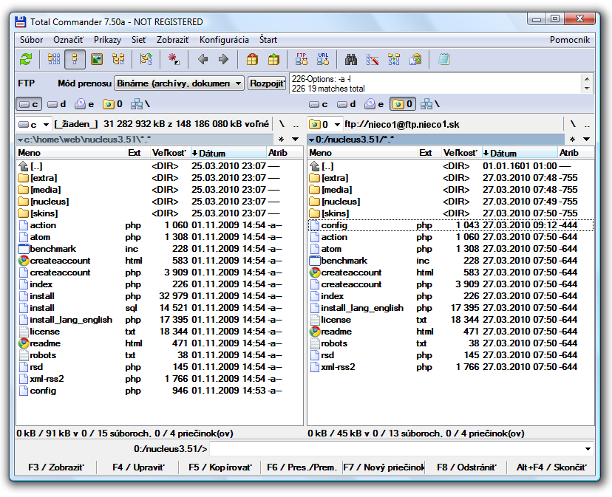
Súbory install.sql a install.php sú na serveri zmazané a config.php má zmenené atribúty na 444.
Kliknutík obrázok zväčšíte.
Teraz ju už Nucleus kompletne nainštalovaný. Ak si teraz otvoríte svoju stránku, u nás www.nieco1.sk uvidíme že to tak naozaj je.
Teraz sa na chvíľku zastavme. Dospeli sme z hľadiska tohto dielu seriálu k dôležitému momentu. K momentu od ktorého už budete postupovať rovnako aj pri predinštalovanom hostingu. Ako sme už spomínali, môžete si nájsť hosting kde doteraz popísanú inštaláciu už hostingovka za vás spravila. Samozrejme, nebude to Nucleus, budú to rôzne iné systémy, ale fázu inštalácie už budete mať za sebou.
Nakoniec tohto dielu sa ešte pozrieme na prihlásenie do systému Nucleus a v budúcej časti okrem iných vecí popíšeme aj základy konfigurácie Nucleusu a jedného vybraného predinštalovaného systému.
Dole na predchádzajúcom obrázku vidíme, že prihlásenie (Login) už máme vyplnené, tak len klikneme na gombík Log In pod ním.
Systém nás prihlási, a v pravom menu stránky už vidíme položku (link) Admin. Klikneme na ňu a dostaneme sa do administračného rozhrania systému Nucleus.
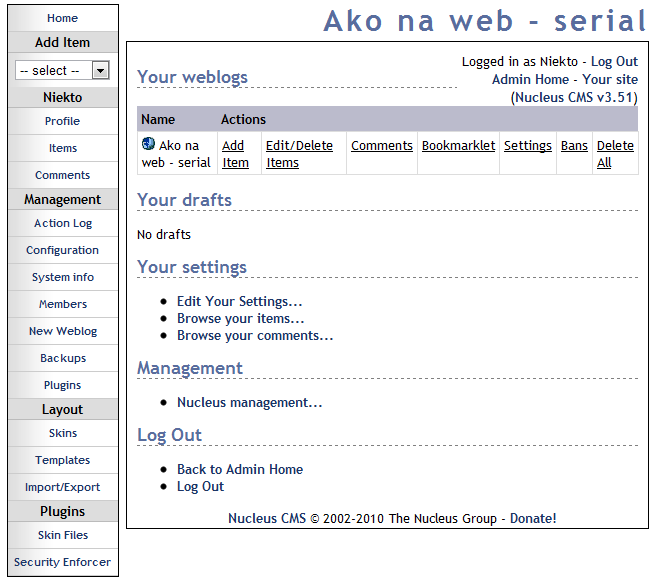
Administračné rozhranie systému Nucleus.
Tu, v administračnom rozhraní sa systém konfiguruje, tu sa pridáva obsah (články) a robí mnoho ďalších veci. O niektorých, napríklad o poslovenčení Nucleus-u, zmene výzoru (šablóny) atď. si povieme v ďalšej časti seriálu.
O svoje vedomosti a skúsenosti z oblasti webu sa s Vami delí portál www.domeny.sk spoločnosti ACTIVE 24.

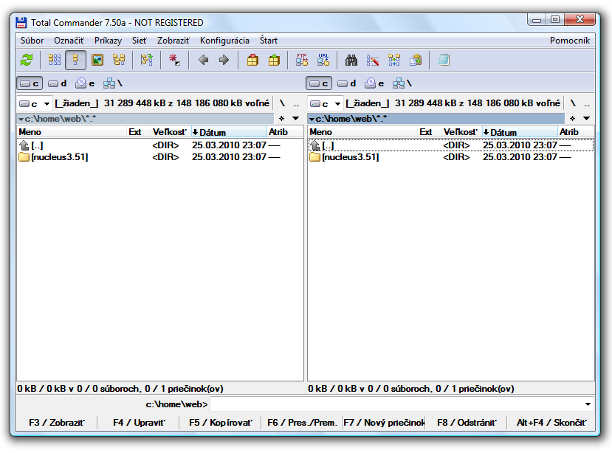
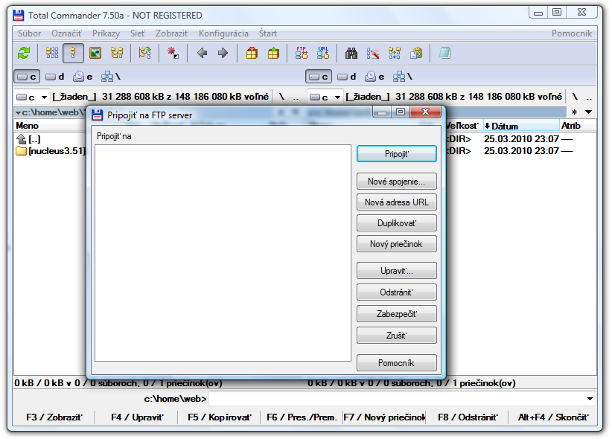
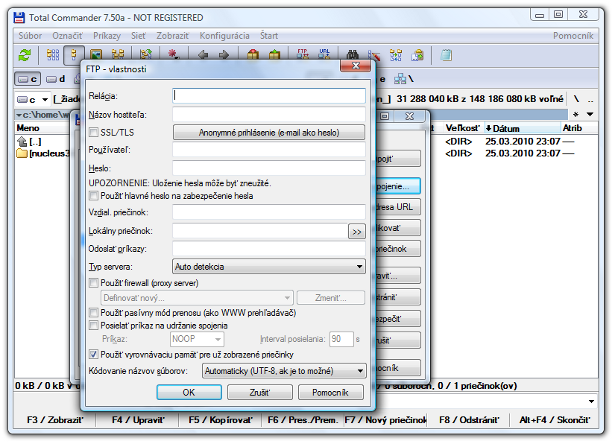
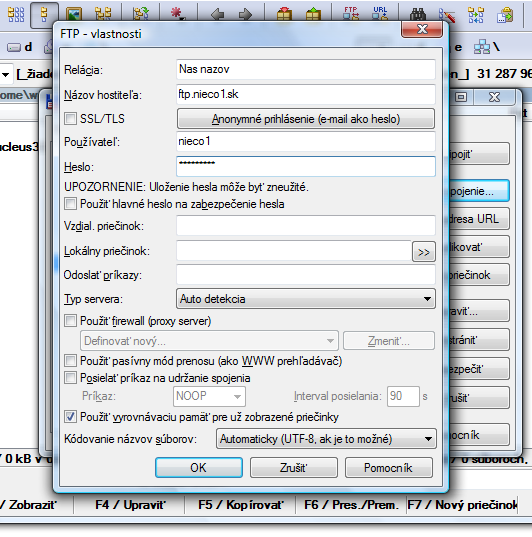
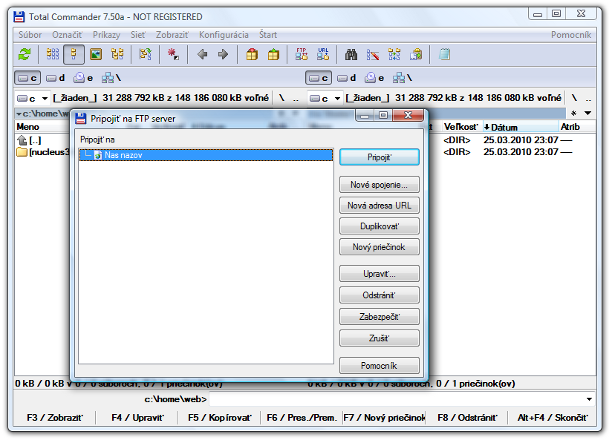

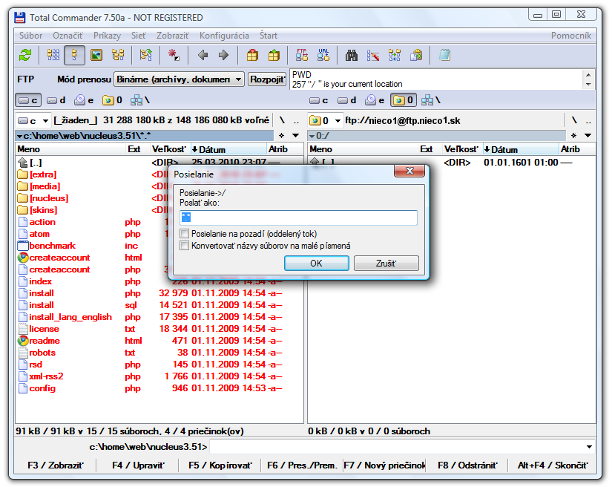
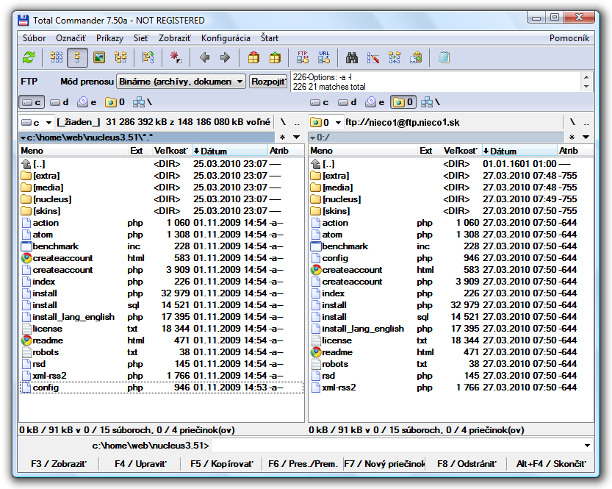
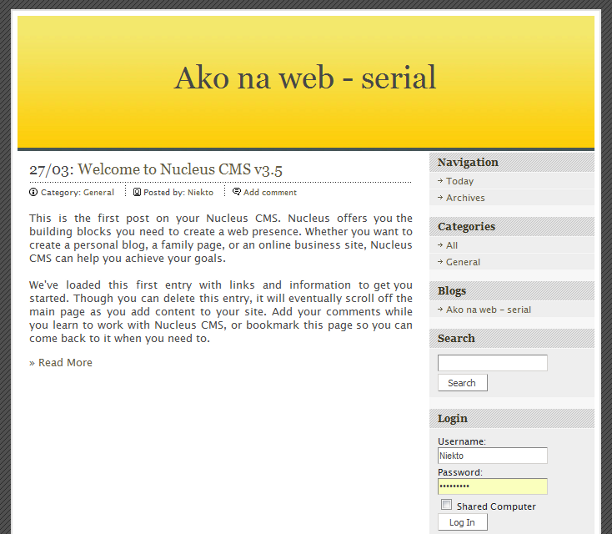
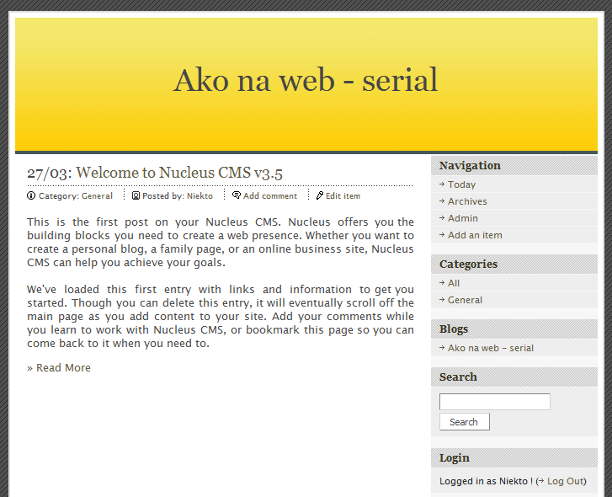
Pit167
crux2005
František
MiGe